В този урок ще преминем през основните настройки в Telegram на вашия десктоп. Telegram е популярно мобилно приложение за съобщения, което предлага разнообразие от функции, за да направи вашата комуникация колкото е възможно по-лесна и ефективна. Особено на десктопа е лесно да видите и промените всички настройки с един поглед. Да преминем директно към различните опции, които имате на разположение да оптимизирате вашето изживяване с Telegram.
Най-важните изводи
- Можете лесно да промените профилна снимка, името и потребителското си име.
- Можете да активирате или деактивирате десктоп известия по всяко време.
- Имате възможност да промените езиковите настройки и да добавите допълнителна парола.
- Може да управлявате съдържанието и сесиите, за да осигурите допълнителна сигурност.
Стъпка по стъпка ръководство
1. Отваряне на настройките
За да отворите настройките в Telegram, в горния ляв ъгъл на приложението ще видите три хоризонтални черти. Щракнете върху тях, за да отворите менюто.
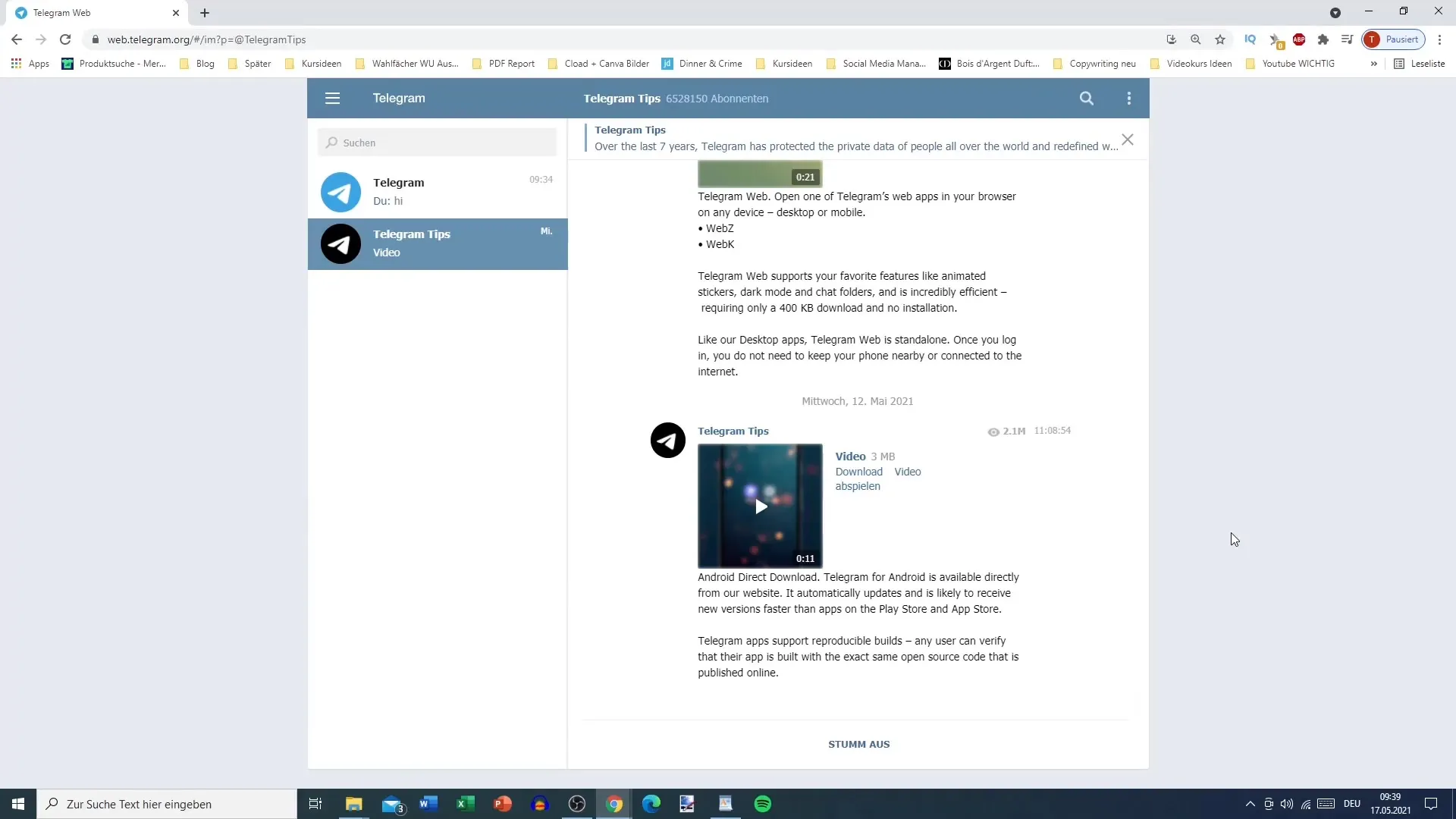
2. Редактиране на профила
След като сте отворили настройките, ще видите различни опции. За да редактирате профила си, кликнете върху текущата си профилна снимка или върху бутона "Редактиране" в горния десен ъгъл. Тук може да промените вашето име и фамилия, както и да актуализирате вашия статус.
3. Промяна на профилната снимка
За да промените профилната си снимка, кликнете върху текущата снимка. Изберете снимката, която искате да използвате. Telegram ще я изреже автоматично, така че бързо можете да добавите новата си профилна снимка.
4. Задаване на потребителско име
В настройките на профила можете също да зададете потребителско име. Уверете се, че то е поне пет символа дълго и може да се съдържа само букви, цифри или подчертания.
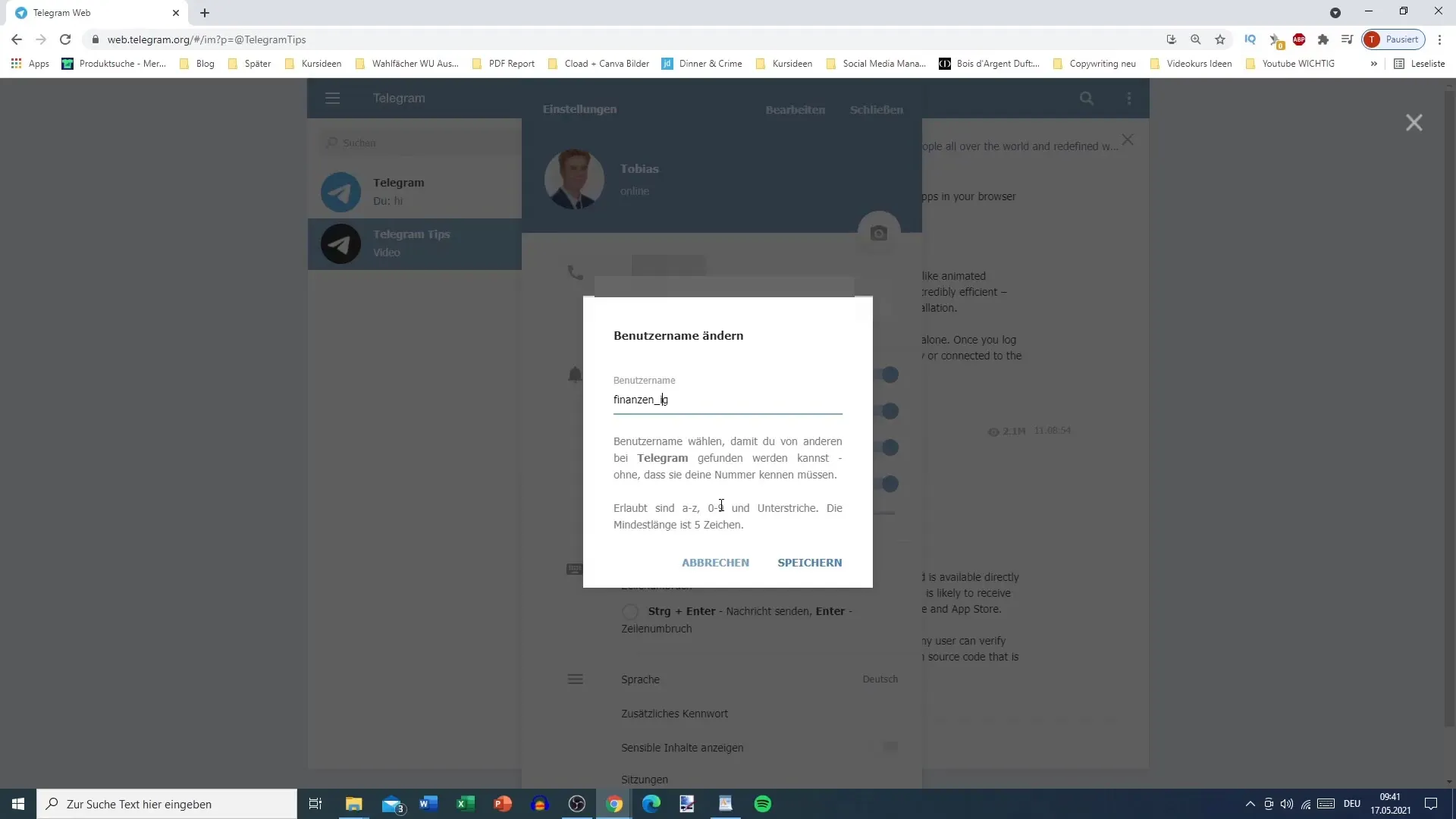
5. Десктоп известия
За да управлявате известията, отидете в настройките за известия. Можете да активирате или деактивирате десктоп известията и да изберете видът известия, които искате да получавате.
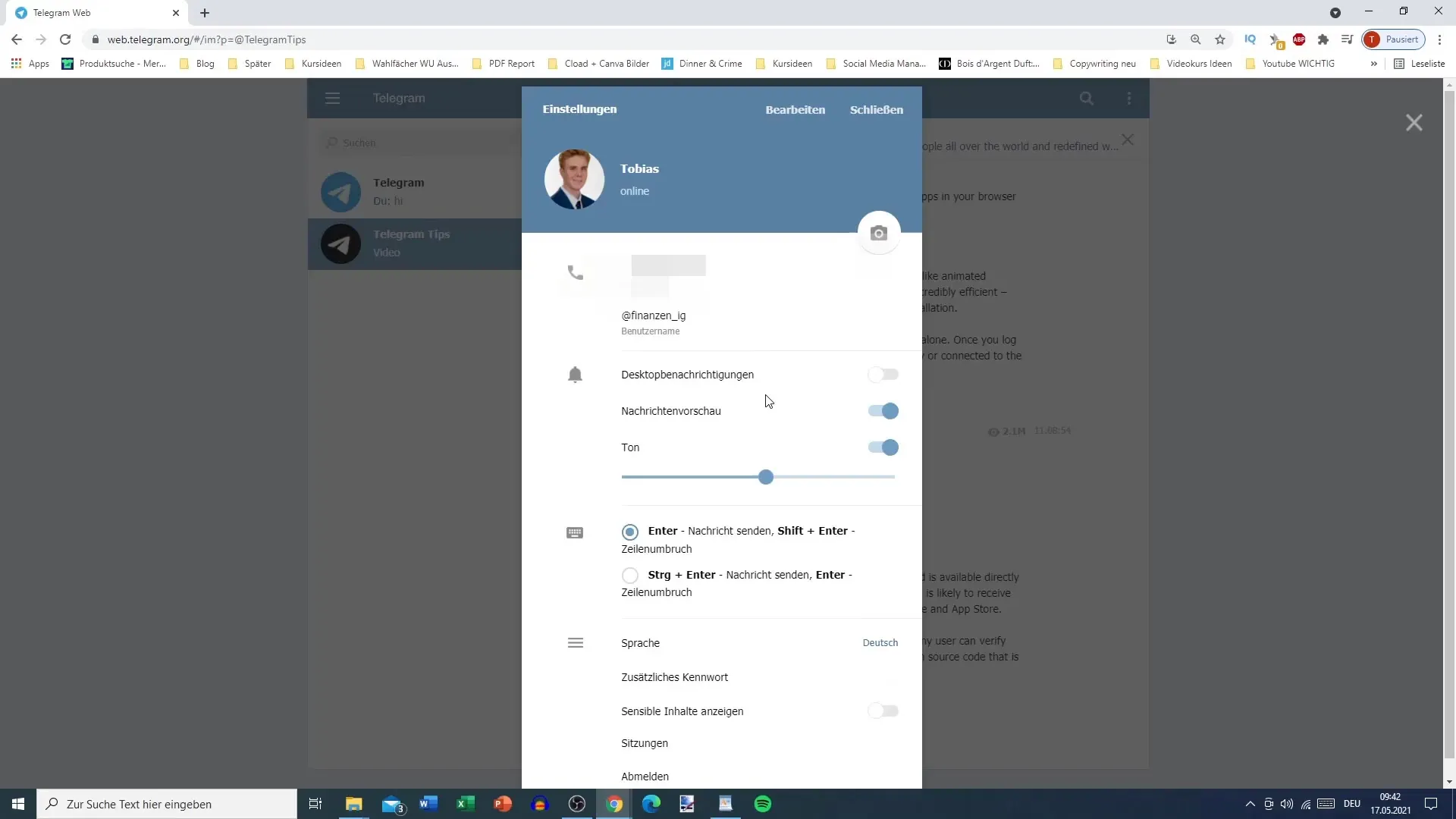
6. Настройка на предварителната визуализация на съобщения
В настройките за известия също можете да настроите предварителната визуализация на съобщенията. Решете дали искате да има звук за нови съобщения. За по-спокойна работна среда можете да деактивирате звука.
7. Изпращане на съобщения с Enter
Можете да настроите как да се изпращат съобщения. Можете да решите дали натискането на клавиша "Enter" да изпрати съобщение или да създаде нов ред. Тази настройка предотвратява случайното изпращане на съобщения.
8. Промяна на езиковите настройки
Telegram поддържа няколко езика, включително немски, английски, испански и още. Ще намерите тези настройки в съответното меню и бързо ще може да промените езика.
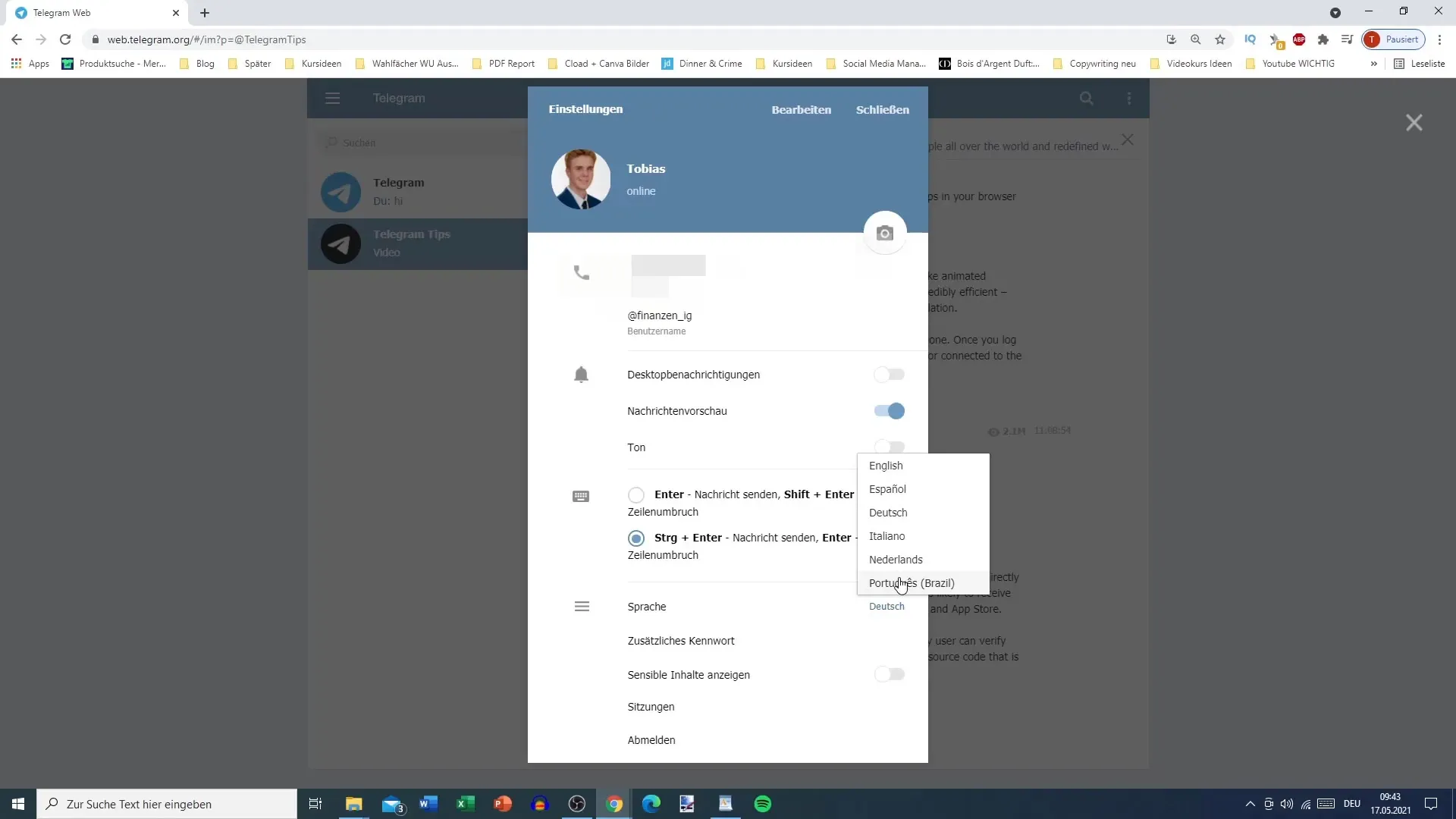
9. Добавяне на допълнителна парола
За допълнителна сигурност можете да добавите парола към вашия акаунт. Това предпазва вашата Telegram сметка още по-добре, особено ако някой има достъп до вашия телефон.
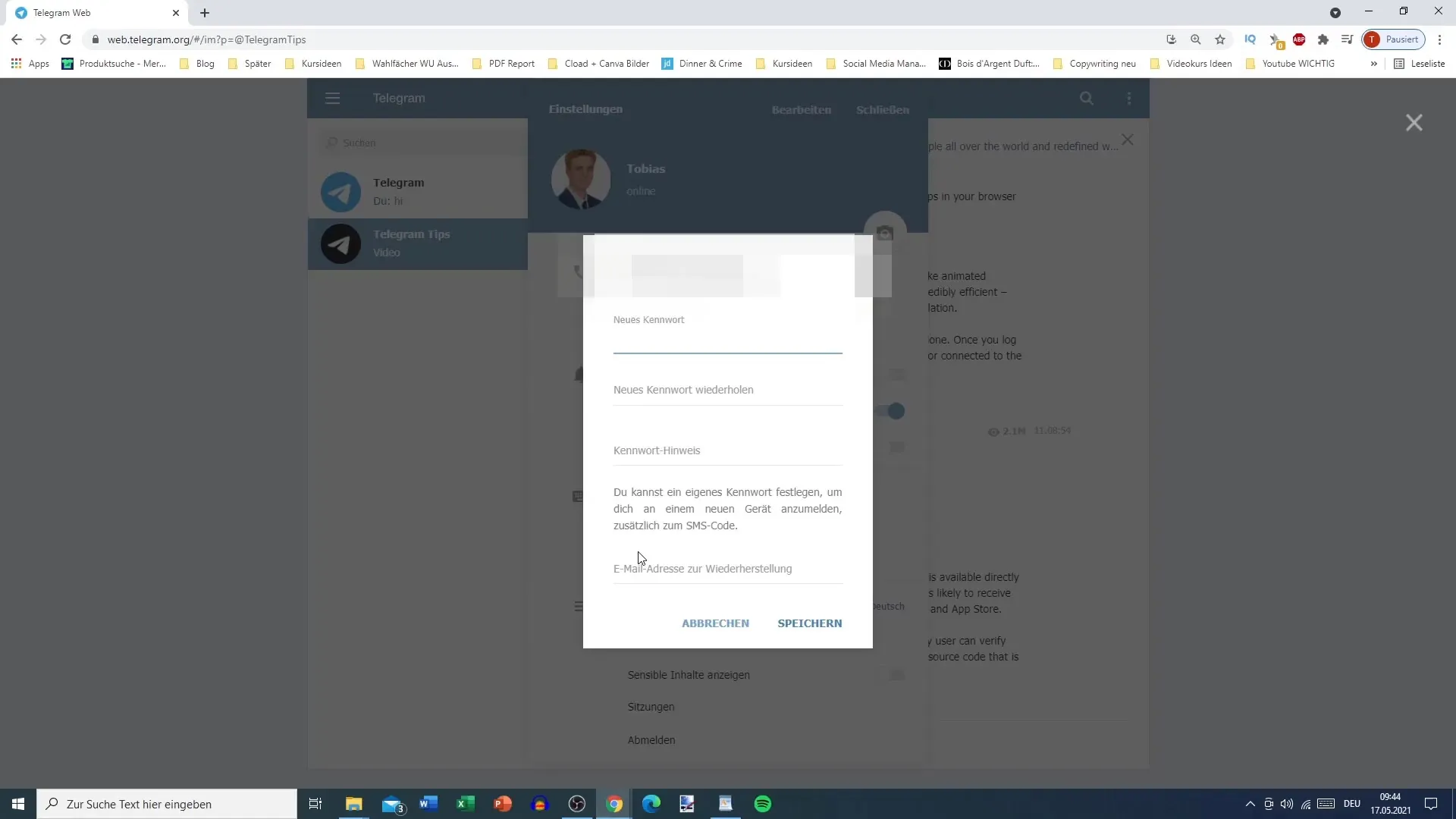
10. Скриване на чувствителни съдържания
Telegram ви дава възможността да скриете чувствителни съдържания. Можете да активирате тази функция, за да не виждате определени съдържания. Това е полезно, за да осигурите приятно потребителско изживяване.
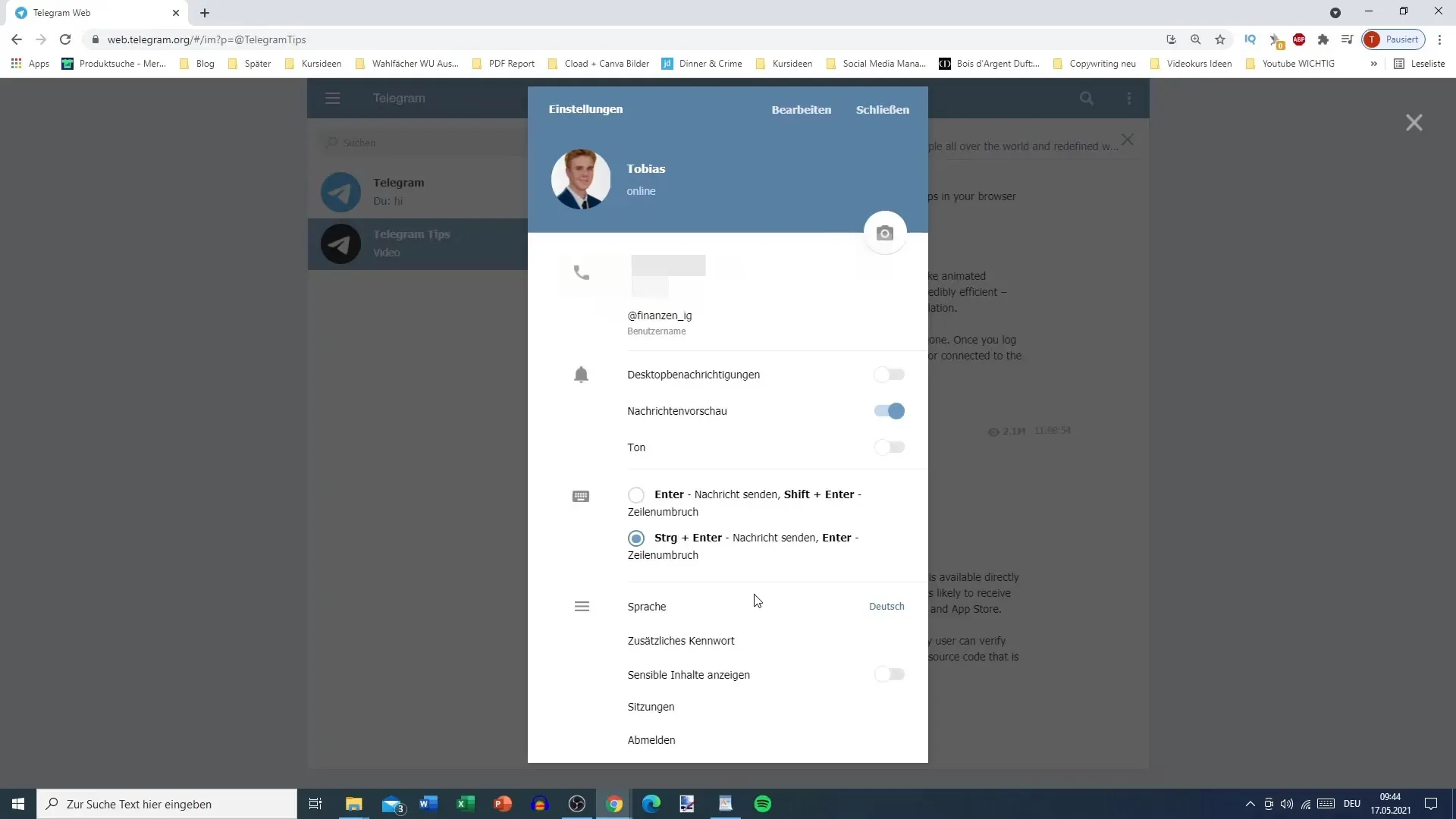
11. Управление на сесии
В сесиите можете да видите всички устройства, свързани към вашия Telegram акаунт. Тази функция е отлична за предотвратяване на неоторизиран достъп. Ако не използвате някое устройство повече, можете да се отпишете от него тук.
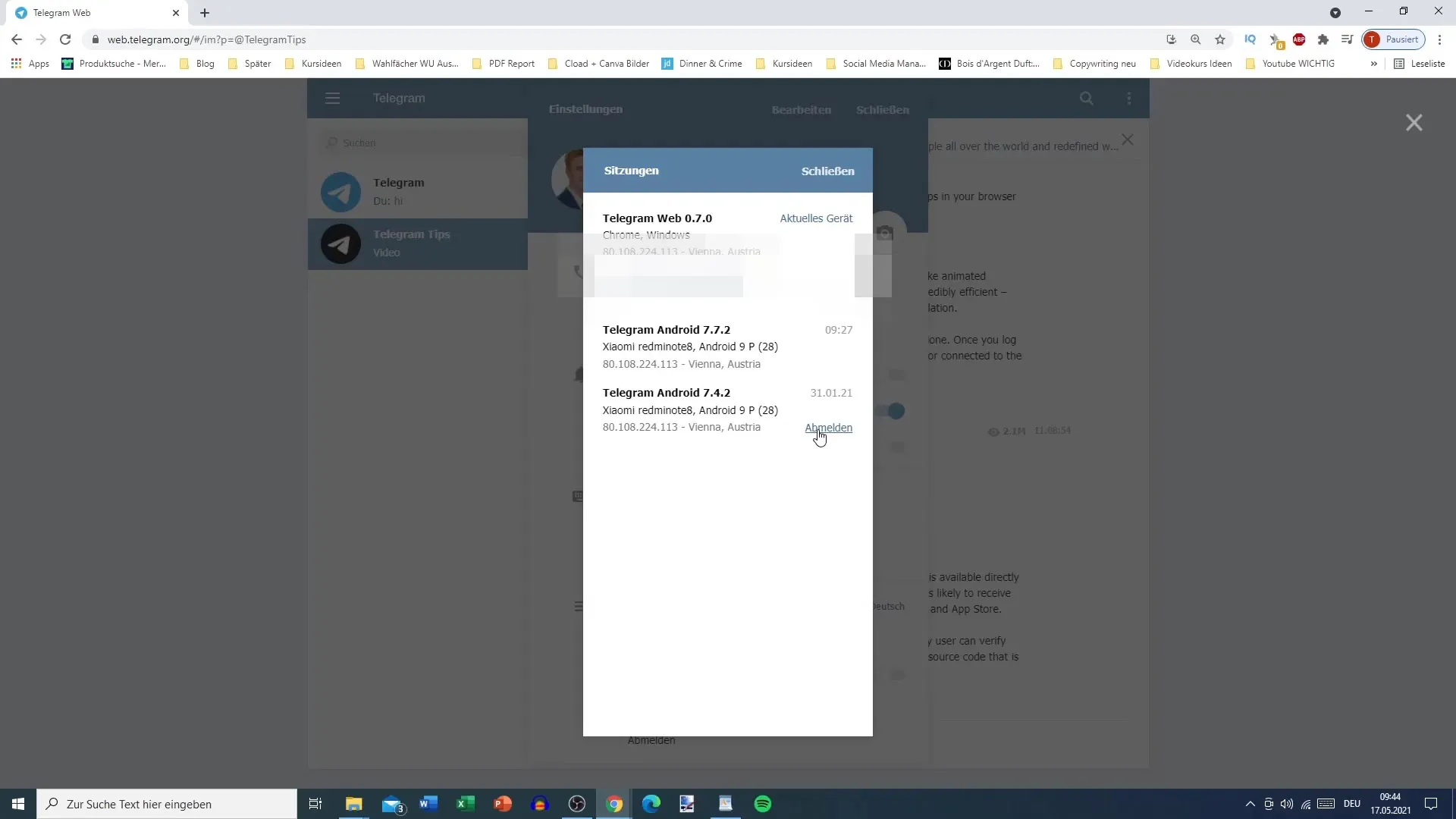
12. Излизане
Ако искате да се отпишете от профила си в Telegram, можете да го направите директно в настройките. Така се гарантира, че не сте свързани повече с това устройство.
Резюме
В този урок разгледахме подробно основните настройки в Telegram. Научихте как да персонализирате профила си, как да управлявате известията и как да увеличите сигурността на профила си. Тези стъпки ще ви помогнат да направите Telegram още по-удобен и сигурен.
Често задавани въпроси
Как да сменя профилната си снимка в Telegram?Щракнете върху профилната си снимка, изберете нова и тя автоматично ще бъде изрязана.
Мога ли да си сменим потребителското име в Telegram?Да, отидете в настройките на профила си и въведете ново потребителско име. Обръщайте внимание на правилата за символите.
Как да персонализирам известията в Telegram?В настройките за известия можете да активирате или деактивирате известия на десктопа и фона.
Мога ли да защитя профила си в Telegram с допълнителна парола?Да, можете да добавите допълнителна парола в настройките за сигурност.
Как да управлявам свързването на други устройства към профила си в Telegram?В настройките на сесията можете да видите къде сте влезли в профила си и да излезете от устройства.


